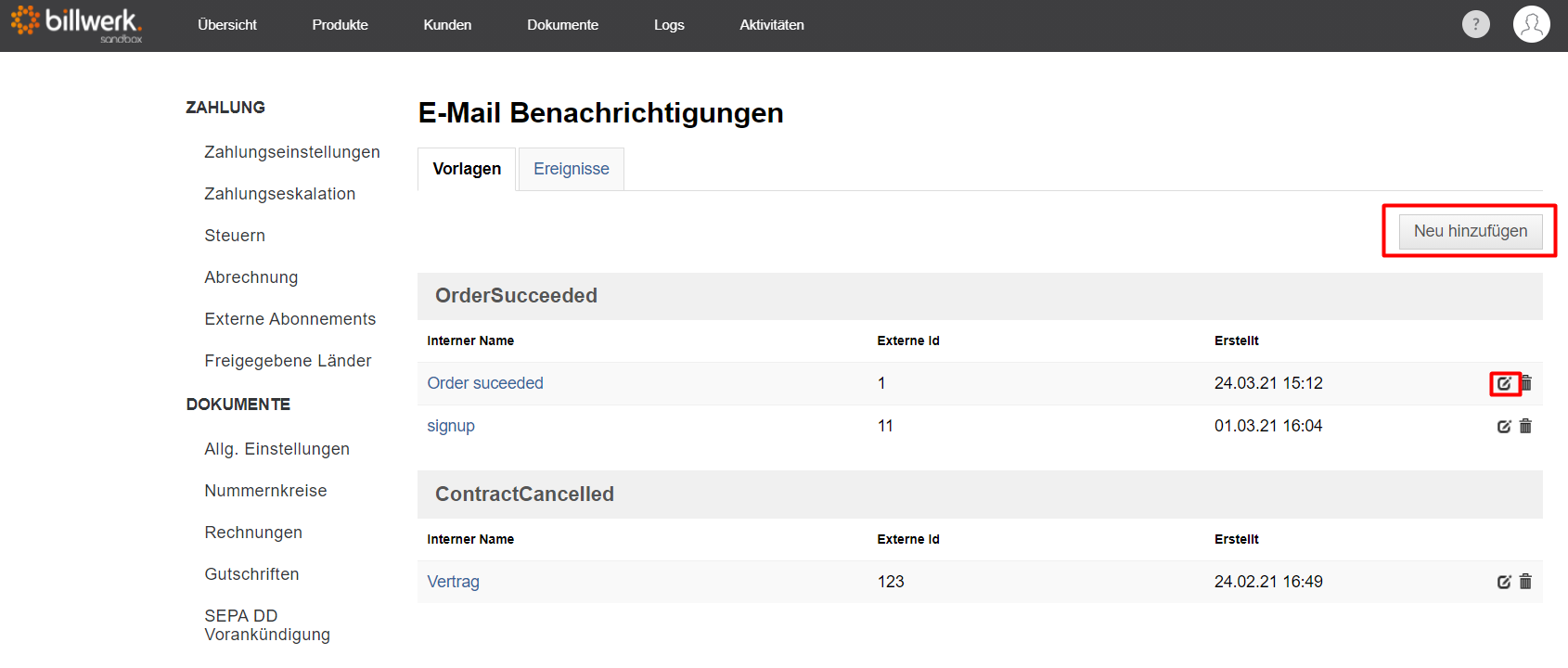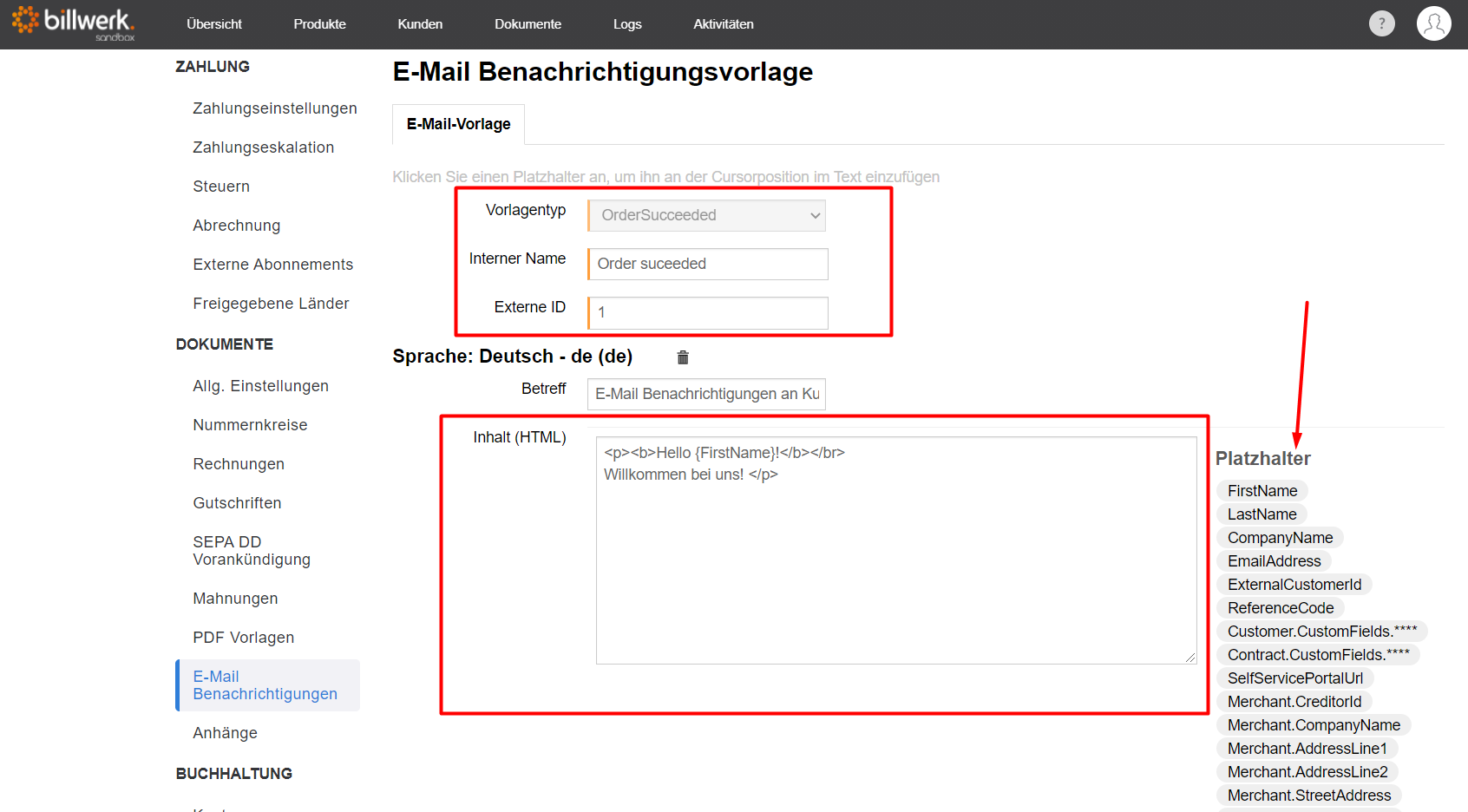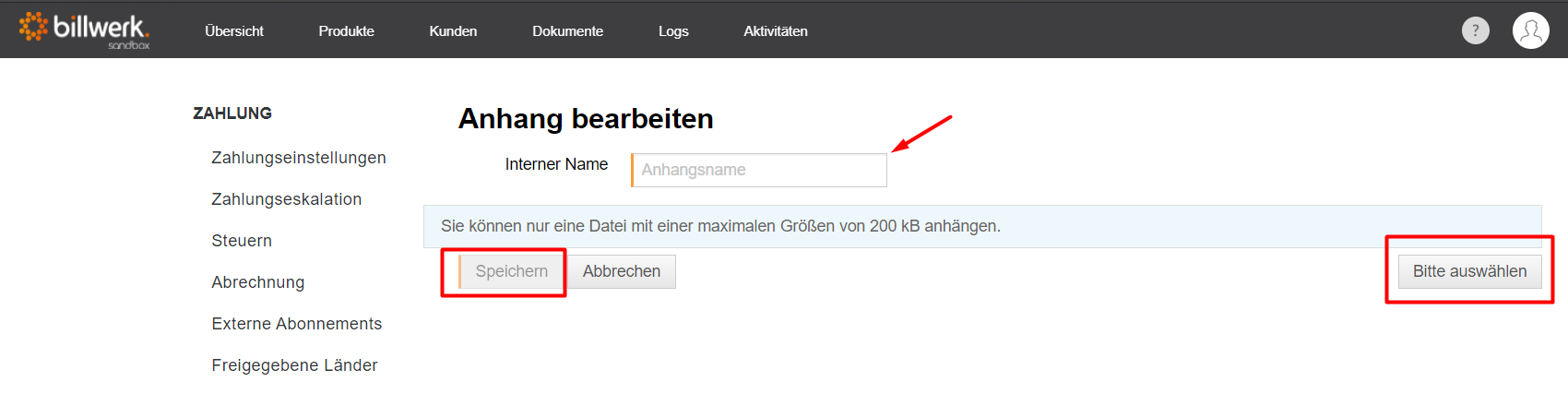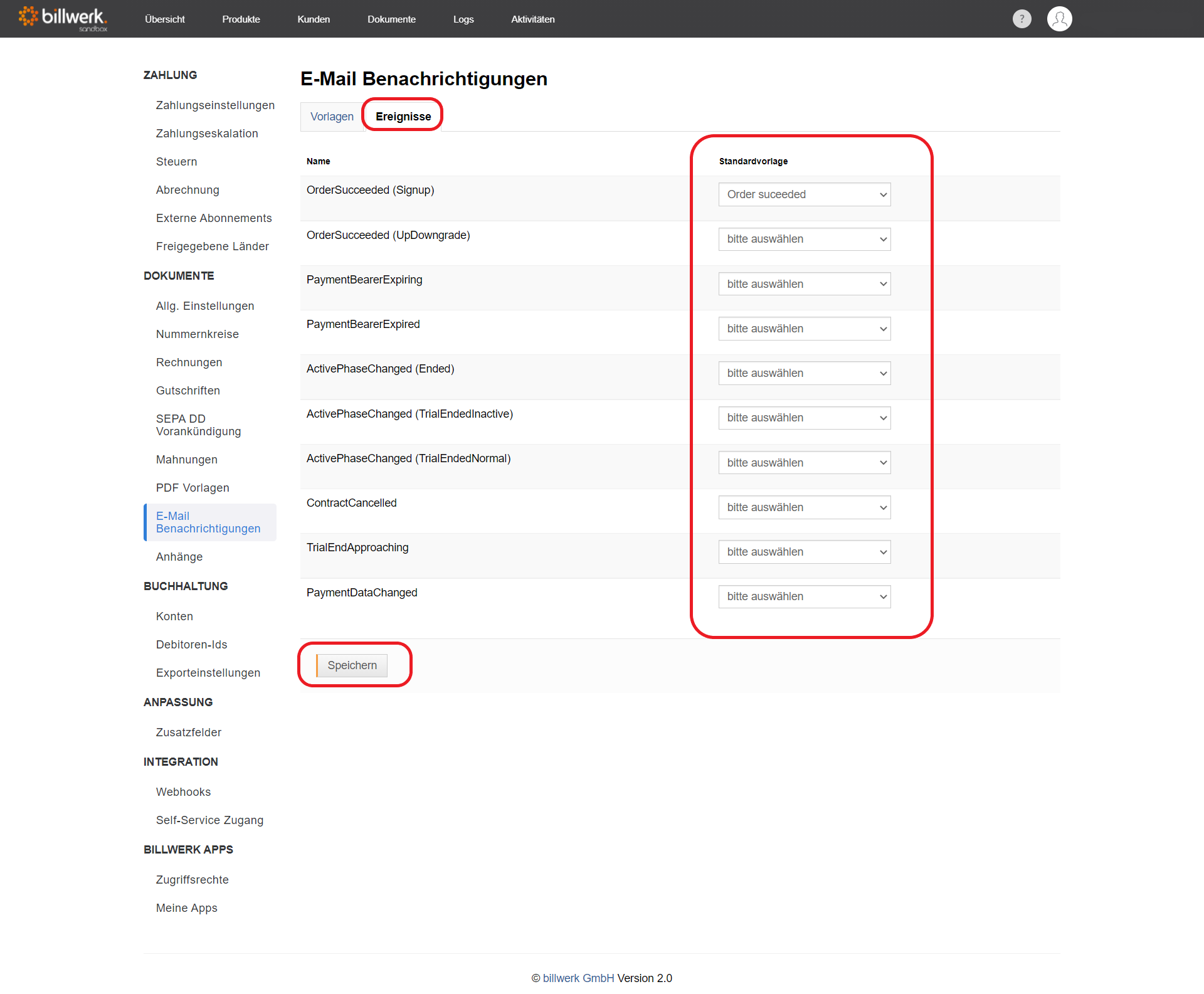Welche Möglichkeiten bieten die E-Mail-Benachrichtigungen?
Wenn Sie Ihren Kunden z.B. nach Abschluss einer Bestellung oder beim Ablauf ihrer Kreditkarte eine Nachricht per E-Mail zusenden möchten, bietet billwerk Ihnen verschiedene E-Mail Benachrichtigungen an.
Mit Hilfe des E-Mail Benachrichtigungssystems können Sie E-Mail Vorlagen definieren und diese mit Ereignissen in billwerk verbinden. Tritt das Ereignis ein, so wird die E-Mail Vorlage verwendet, um den Kunden per E-Mail über das Ereignis zu informieren.
E-Mail Vorlagen
Die E-Mail Vorlagen können Sie unter "Einstellungen > E-Mail Benachrichtigungen" verwalten. Über "Neu hinzufügen" kann eine neue Vorlage hinzugefügt werden. Über den "Bearbeiten" Button lassen sich bestehende Vorlagen verändern.
Daraufhin öffnet sich ein Fenster, in dem Sie die Eigenschaften der E-Mail Vorlage festlegen können:
Wählen Sie dabei den "Vorlagentyp", abhängig davon, für welches Ereignis die Vorlage verwendet werden soll und definieren Sie Bezeichnungen für die Vorlage als interner Name. Wählen Sie anschließend noch eine eigene Nummer für die externe ID, um so verschiedene Vorlagen durchnummerieren zu können.
Nun können Sie einen Betreff und den Inhalt der Nachricht festlegen. Für den Inhalt stehen Ihnen viele Platzhalter zur Verfügung. Genauere Informationen zur Funktionalität und Verwendung der Platzhalter finden Sie in diesem Artikel. Die Texte können wie gewohnt in beliebig viele Sprachen übersetzt werden.
Anhänge
Zusammen mit dem Inhalt der E-Mails können maximal 5 Anhänge versendet werden.
Laden Sie dazu die Anhänge zunächst unter "Einstellungen > Anhänge" in billwerk hoch.
Unter "Anhang hinzufügen" können Sie per "Bitte auswählen" einen Anhang selektieren. Außerdem können Sie dem Anhang einen internen Namen geben.
Daraufhin kann der Anhang für E-Mail Vorlagen verwendet werden. Anhänge werden den E-Mail Vorlagen im unteren Bereich des Menüs "E-Mail Benachrichtigungen" hinzugefügt:
 |
Ereignisse
Nachdem Sie eine E-Mail Vorlage erstellt haben kann diese unter "Einstellungen > E-Mail Benachrichtigungen" mit einem oder mehreren Ereignissen verknüpft werden.
Um bei einem der Ereignisse automatisiert eine E-Mail an den Kunden zu versenden, wählen Sie eine E-Mail Vorlage als Standardvorlage aus und speichern Sie Ihre Auswahl ab. Daraufhin wird immer dann, wenn das Ereignis eintritt, eine entsprechende E-Mail an den Kunden versendet. Um die E-Mail Benachrichtigung für eines der Ereignisse zu deaktivieren, wählen Sie "bitte auswählen". Die E-Mail Benachrichtigungen werden in jedem Fall an die zum Kunden gespeicherte Adresse gesendet. Die Versandmethode ist unabhängig von der Einstellung im Kunden und ist für die Ereignisse stets "E-Mail".
Folgende Ereignisse werden aktuell unterstützt:
OrderSucceeded (Signup)
Ein neuer Vertrag wurde erzeugt. Die E-Mail-Benachrichtigung wird direkt gesendet, nachdem die Order platziert/committed wurde. Falls die Trial- oder aktive Phase erst in der Zukunft beginnt, wird keine zusätzliche OrderSucceeded-Benachrichtigung zum eigentlichen Beginn der Trial- oder aktiven Phase in der Zukunft versendet.
OrderSucceeded (UpDowngrade)
Ein bestehender Vertrag wurde durch ein Up/-Downgrade verändert. Die E-Mail-Benachrichtung wird direkt gesendet, nachdem die Änderung angewendet/committed wurde und nicht erst wenn die Änderung in Kraft tritt.
PaymentBearerExpringDie in einem Vertrag als Zahlungsmittel hinterlegte Kreditkarte läuft in einem Monat ab.
PaymentBearerExpired
Die in einem Vertrag als Zahlungsmittel hinterlegte Kreditkarte ist abgelaufen.
ActivePhaseChanged (Ended)
Die normale Phase eines Vertrags ist beendet und eine inaktive Vertragsphase folgt. Dies ist gewöhnlich die Folge einer Vertragsbeendigung oder –Kündigung und entspricht dem Enddatum des Vertrags.
ActivePhaseChanged (TrialEndedInactive)
Der Vertag endet nach der Trialphase.
ActivePhaseChanged (TrialEndedNormal)
Der Vertrag wechselt von Trial- zur Normalphase.
ContractCancelled
Ein Vertrag wurde gekündigt bzw. die Kündigung wurde eingereicht. Die E-Mail-Benachrichtigung wird direkt gesendet, nachdem die Kündigung oder Beendigung übermittelt wurde, selbst wenn das Enddatum des Vertrags in der Zukunft liegt.
TrialEndApproaching
Die Trialphase eines Vertrages endet demnächst. Sie können den Zeitraum bis zum Ende der Probezeit festlegen, in dem die Benachrichtigung gesendet werden soll. Der Zeitpunkt vor Ablauf der Trialphase kann im Paket definiert werden.
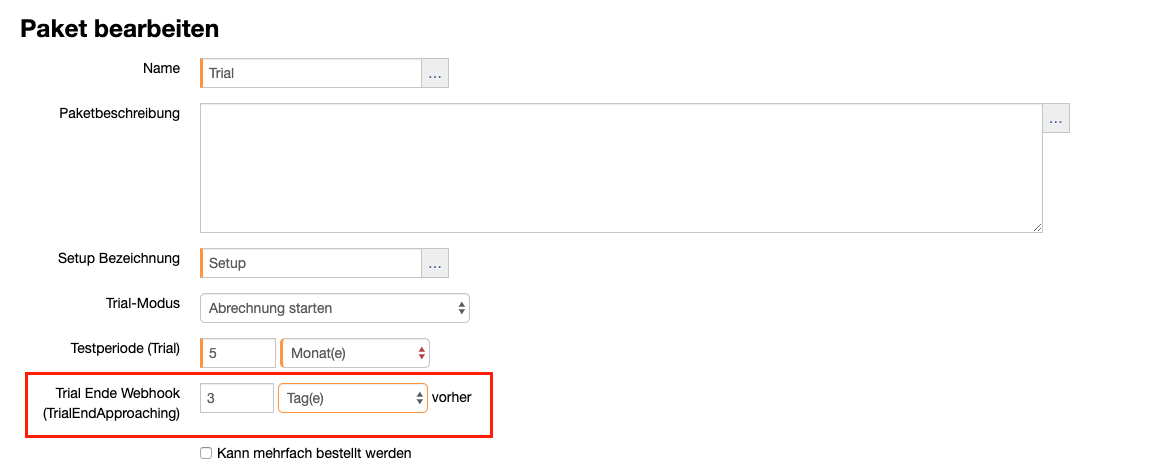
PaymentDataChanged
Zahlungsdaten eines Vertrags wurden geändert.
InsufficientBalanceForNextBilling
Das Guthaben im Vertrag reicht nicht für die nächste Abrechnung aus (nur bei Verwendung von Prepaid-Karten über epay).
AutomaticDowngradeInsufficientBalance
Der Vertrag wurde automatisch auf eine Fallback-Variante heruntergestuft (nur bei Verwendung von Prepaid-Karten über epay).
Bestellbestätigung bei Order per REST API
Wenn eine Bestellung per REST API ausgelöst wird, besteht außerdem die Möglichkeit, in dem POST Order als "EmailTemplateExternalId" die externe ID der gewünschten Vorlage mit zu übergeben. Dann wird nach erfolgreichem Abschluss der Bestellung diese Vorlage verwendet, um den Kunden zu informieren. Wenn eine EmailTemplateExternalId übergeben wird, werden die Event Einstellungen aus dem billwerk UI für die Bestellung ignoriert. Dadurch wird sichergestellt, dass keine zwei Bestellbestätigungen verschickt werden.